windows视频截图 Win10如何给视频截图并保存
更新时间:2023-11-28 12:55:02作者:jiang
windows视频截图,在如今数字化时代,视频已经成为人们生活中不可或缺的一部分,而在使用Windows 10操作系统的用户中,掌握如何截取视频截图并保存则是一项非常实用的技能。无论是想要捕捉电影中的精彩画面,还是记录游戏中的重要瞬间,Windows 10都提供了简单易用的方法来实现这一目标。接下来本文将详细介绍Win10如何给视频截图并保存,让您轻松掌握这一技巧,为您的数字生活增添更多乐趣。
具体方法:
1选择要播放的视频,点击鼠标右键,选择“打开方式”。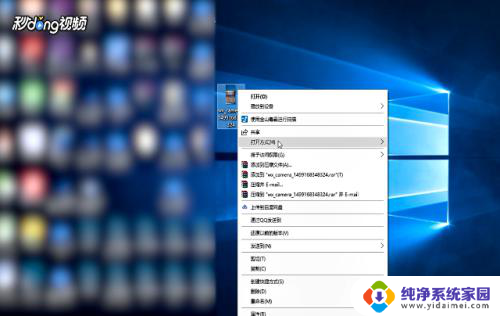 2选择照片,查看右上角有“编辑和创建”。点击“编辑和创建”。
2选择照片,查看右上角有“编辑和创建”。点击“编辑和创建”。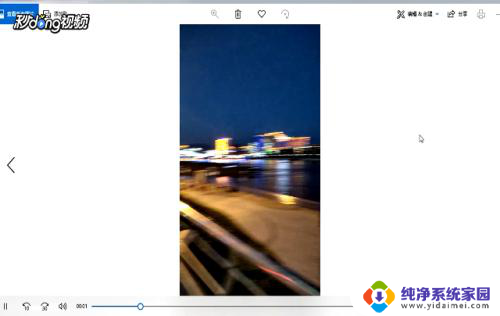 3点击“保存照片”,截取成功后会自动弹出“保存照片”选项。
3点击“保存照片”,截取成功后会自动弹出“保存照片”选项。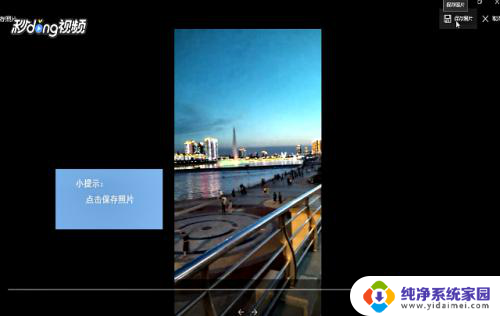 4保存的视频会自动保存到“此电脑—图片—保存的图片”文件夹中。
4保存的视频会自动保存到“此电脑—图片—保存的图片”文件夹中。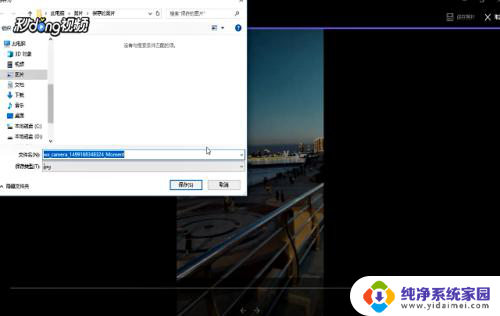
以上就是Windows视频截图的全部内容,如果您还有疑问,请参考小编的步骤进行操作,希望这能对您有所帮助。
windows视频截图 Win10如何给视频截图并保存相关教程
- windows截图并保存 win10截屏保存后如何进行编辑和标注
- win10视频播放器怎么截图?快速掌握截图技巧!
- win10视频截取 如何在Win10中使用自带工具剪切视频
- windows自带截图保存到哪里了 win10截图保存位置在哪个文件夹
- windows截屏图片保存在哪里 Win10截图保存位置设置在哪里
- 电脑printscreen保存的截图在哪里 如何在Win10保存屏幕截图
- 台式电脑截屏怎么截图保存图片 win10怎么截屏并保存成图片文件的快捷键
- win10全屏截图保存在哪里 Win10截图保存路径在哪里
- win10的截图保存在哪里 win10截图保存路径在哪
- 电脑上的截图保存在哪 win10截图保存在哪个文件夹
- 怎么查询电脑的dns地址 Win10如何查看本机的DNS地址
- 电脑怎么更改文件存储位置 win10默认文件存储位置如何更改
- win10恢复保留个人文件是什么文件 Win10重置此电脑会删除其他盘的数据吗
- win10怎么设置两个用户 Win10 如何添加多个本地账户
- 显示器尺寸在哪里看 win10显示器尺寸查看方法
- 打开卸载的软件 如何打开win10程序和功能窗口